利用南方Cass生成横断面图Word下载.docx
《利用南方Cass生成横断面图Word下载.docx》由会员分享,可在线阅读,更多相关《利用南方Cass生成横断面图Word下载.docx(9页珍藏版)》请在冰豆网上搜索。
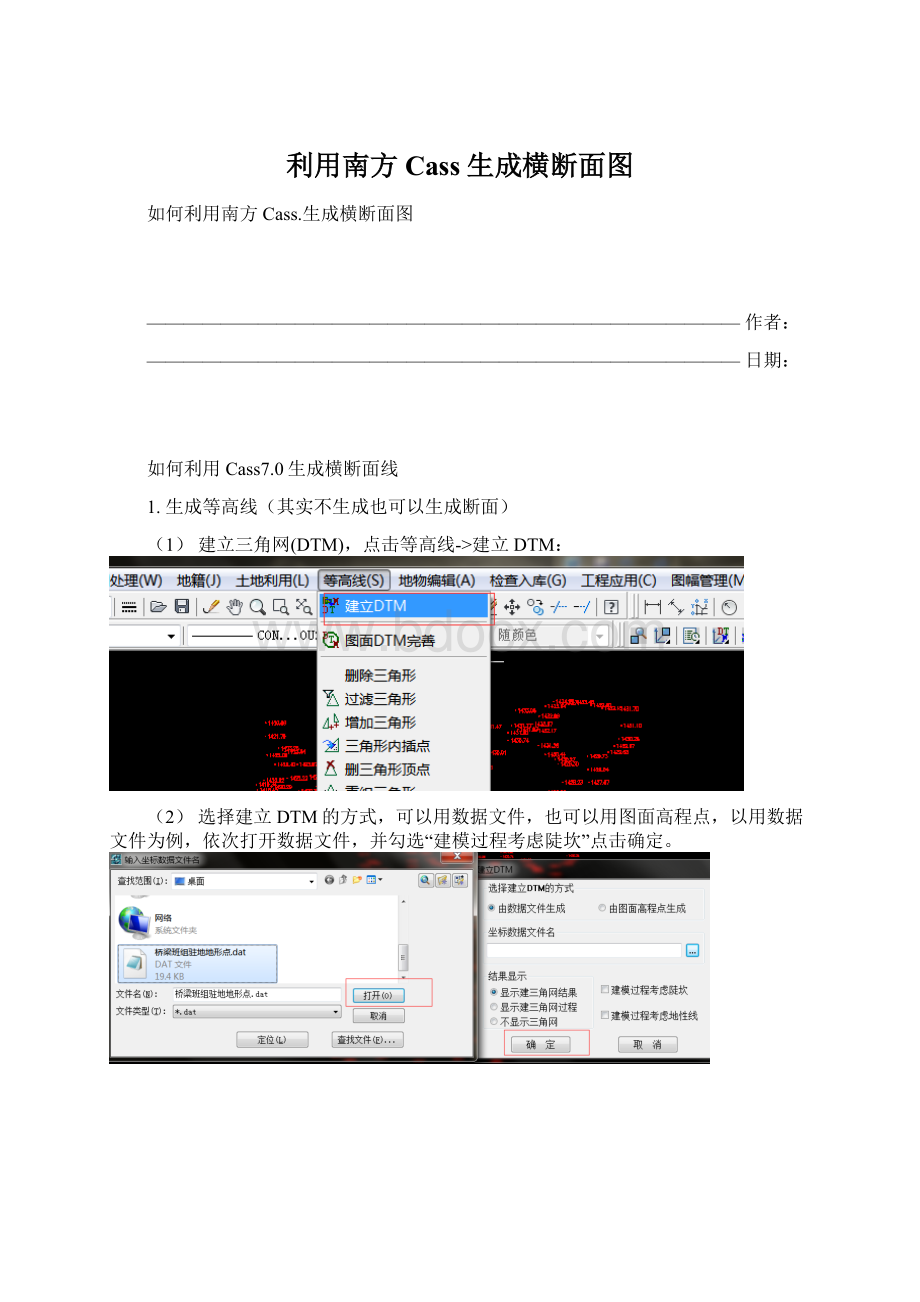
如何利用Cass7.0生成横断面线
1.生成等高线(其实不生成也可以生成断面)
(1)建立三角网(DTM),点击等高线->
建立DTM:
(2)选择建立DTM的方式,可以用数据文件,也可以用图面高程点,以用数据文件为例,依次打开数据文件,并勾选“建模过程考虑陡坎”点击确定。
(3)根据生成的三角网看是否符合实际需要,多余的可进行删除操作,不足的亦可进行添加三角网操作。
(4)三角网整理完成后点击等高线->
修改结果存盘。
然后点击等高线->
绘制等高线,即完成等高线的绘制。
2.纵断面设计
(1)绘制纵断面线:
在左侧绘图工具栏点击多段线(不能用线段画,不然不能生成纵断面),注意:
绘制断面线的顺序会影响后续生成里程文件的顺序,按实际需要画线即可。
(2)点击工程应用->
生成里程文件->
由纵断面线生成->
新建。
选择图中的纵断面线即可。
(3)选择纵断面线后自动弹出中桩点获取方式对话框,按要求输入相应数值。
(4)如图便是自动生成的中桩
(5)如果有的中桩位置自动生成不合理的,还可以利用“工程应用->
增加、变长、剪切等操作。
”
(6)根据生成好的中桩位置,就可以设计里程文件。
点击“工程应用->
由纵断面
线生成->
生成。
(7)并按要求选择相应的纵断面线。
(8)选择完纵断面线后自动弹出生成里程文件对话框,选择相应的高程点数据文件和横断面文件的保存路径、横断面对应数据的保存路径。
断面线插值(就是在某个横断面上隔多远距离取一个值)和起始里程按实际填写。
填写完成后点,点击确定。
(9)如图便是生成的横断面里程桩号
(Tips:
如果觉得图层太多,可在图层菜单下关闭某个或者某几个图层的显示,图层前面的小灯泡“亮”表示图层显示,“不亮表示关闭”;
GCD表示高程点、SJW表示三角网
)
(10)点击工程应用->
断面法土方计算->
道路断面。
(11)选择相应的横断面文件和按实际要求填写参数,完成后点击确定。
(12)断面设计参数对话框点击确定后会自动弹出绘制纵断面图对话框,参数填写无误后,若不知道具体的纵断面图位置,可先不要点击确定,而是点击断面图位置右侧的
,来放置纵断面图。
如图便指定纵断面图左下角的位置。
(13)当选取纵断面图位置后会自动弹出绘制纵断面图对话框,此时会发现断面图位置有了确切的坐标,点击确定,即可看到纵断面图。
(14)绘制纵断面图完成后会在命令行左下角提示指定横断面图位置,在相应区域放置即可。
(15)如图便是生成的横断面图
(Tips1:
如果遇到不能正常缩放,在命令行输入ZOOM,按提示输入A即可。
Tips2:
绘制好横断面后要注意比例尺是否和图上标注出来的一致,如果不一致则需要进行相应的缩放或者标注的比例因子的修改。